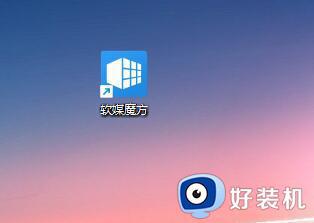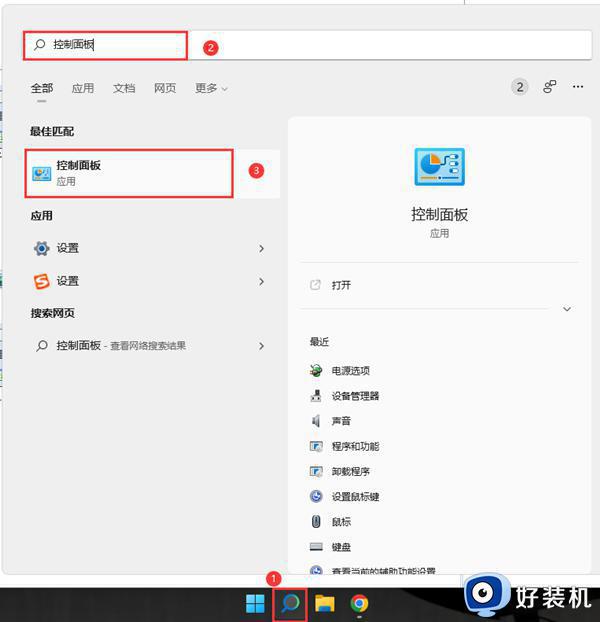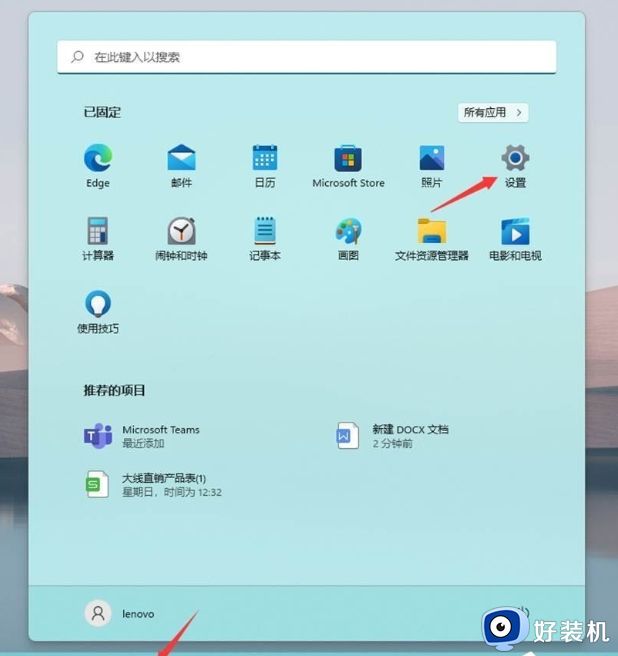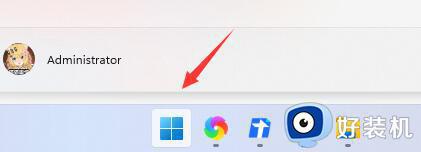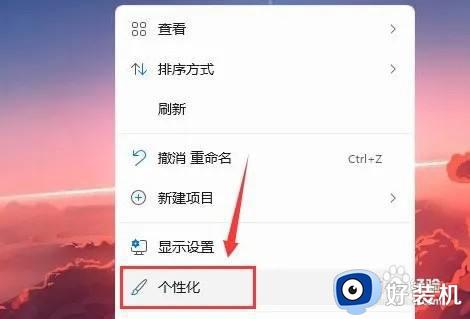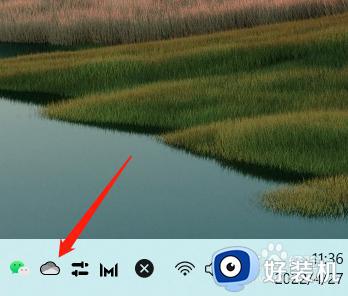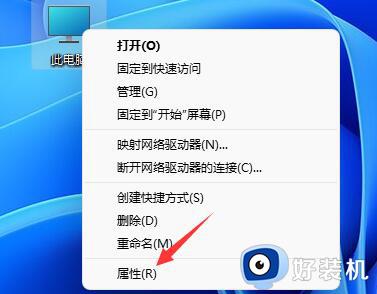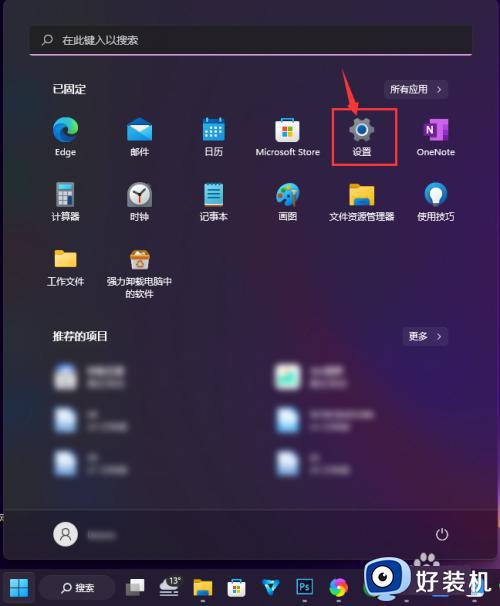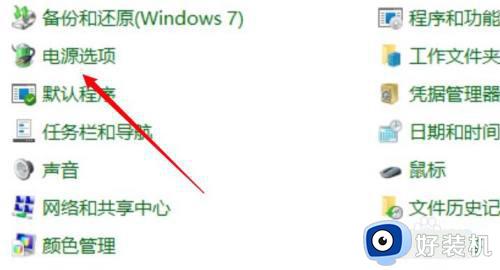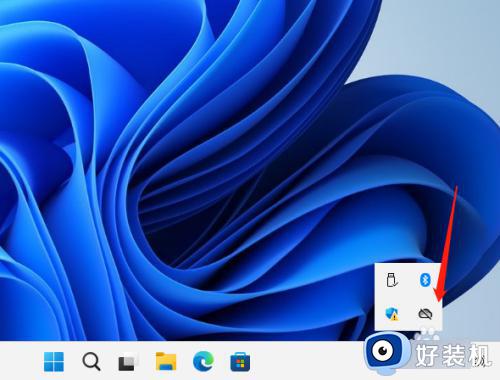Win11怎样关闭开机动画 windows11关闭开机动画的步骤
时间:2022-03-18 14:18:30作者:huige
使用win11系统的用户都知道电脑在开机的时候,都会有一个开机动画,虽然看着比较炫酷,但是影响了开机速度,所以就有win11系统用户想要关闭开机动画,那么要从何下手呢?带着大家的疑问,给大家介绍一下windows11关闭开机动画的步骤。
具体步骤如下:
1、首先我们按下键盘上的“Win+R”调出“运行”。
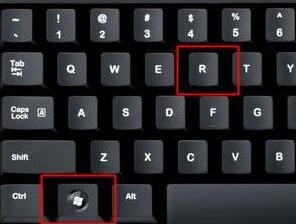
2、接着在其中输入“MSConfig”回车确定。
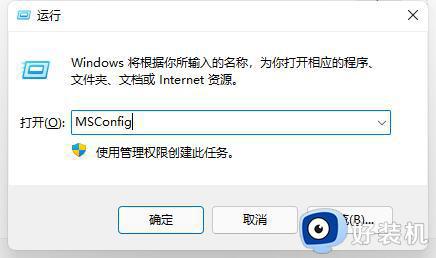
3、然后点击进入“引导”选项,勾选下方“无GUI引导”。
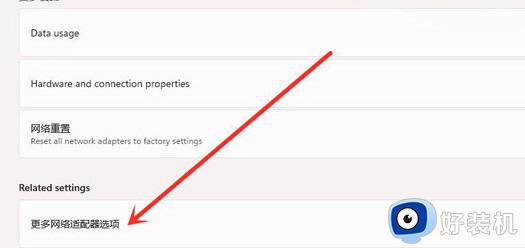
4、勾选完成后点击下方的“确定”。
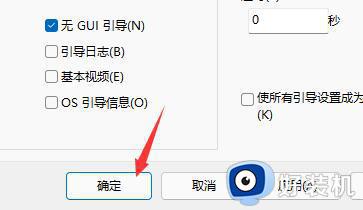
5、最后在弹出的窗口中选择“退出而不重新启动”就可以了。
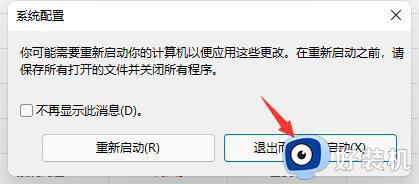
上述给大家讲解的就是Win11怎样关闭开机动画的详细方法,是不是挺简单呢,大家可以学习上面的方法来进行关闭即可。
相关教程:
win11开机启动在哪设置